1、git status:查看状态
a、红色代表代码在工作区
b、绿色代表代码在暂存区
c、新建的文件,状态都在工作区,进行操作目的为了让文件状态从工作区到暂存区再到仓库保存
一、创建本地版本库
1、进入指定目录中,鼠标右键git bash here,进入git操作页面中
2、执行git init命令
将当前⽬录变成Git可管理的版本库⼜名仓库,英⽂名repository,git init命令执行之前都是在工作区
$ git init
Initialized empty Git repository in C:/Users/Lenovo/Desktop/demo/kb/.git/
二、文件添加操作
1. ⼯作区中创建新⽂件hello.py
$ vi hello.py
2. 查看⽂件状态
$ git status
3. 将源码拷⻉到暂存区
$ git add hello.py
4. 将暂存区移动到当前分⽀
$ git commit -m "创建新⽂件hello.py"
5. 查看状态
$ git status
On branch master
nothing to commit, working tree clean
三、⽂件删除操作
1. 删除⼯作区中的⽂件(并没有删除仓库中到⽂件)
rm hello.py
2. 删除⼯作区⽂件并将此次删除放⼊暂存区
git rm 进⾏⽂件删除时要保证和仓库中版本⼀致,否则报错。
git rm hello.py
继续执行以下语句
$ git commit -m '第二次删除hello.py文件'
3. 删除⼯作区和暂存区⽂件,并且将这次删除放⼊暂存区。(删除的⽂件⼯作区和仓库版本不⼀致)
git rm -f hello.py
git commit -m "第三次删除hello.py文件"
4. 删除暂存区⽂件,但保留⼯作区的⽂件,并且将这次删除放⼊暂存区。
git rm --cached hello.py
四、文件修改操作
1、修改⽂件
$ vi hello.py
2、查看状态
$ git status
3、添加暂存区
$ git add hello.py
4、添加版本库
$ git commit -m '描述信息'
5、添加并提交到分⽀中
$ git commit -am '描述信息'
五、查看历史版本
git log
git reflog
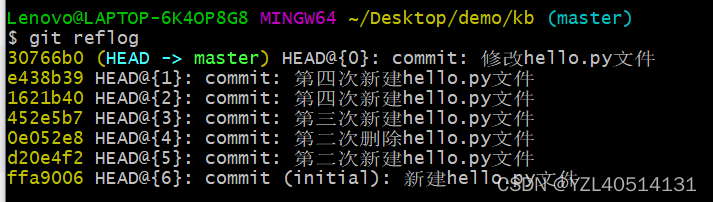
区别:
git log 不能查看已删除⽂件的提交记录
git reflog 可以查看所有分⽀的操作记录包括提交和撤销记录以及已删除⽂件的提交记录。

